上一篇文章中我们讲了二维码生成软件中导入分隔符为多个空格的TXT文本的具体方法,今天我们来讲下二维码生成软件中如何调用TXT文本中数据批量制作二维码标签,以及标签中的内容可以通过什么工具进行旋转。
1. 打开二维码生成软件,打开上一篇文章中制作的标签文件。
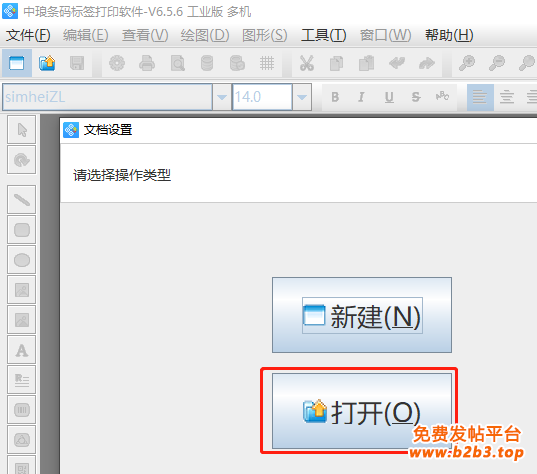
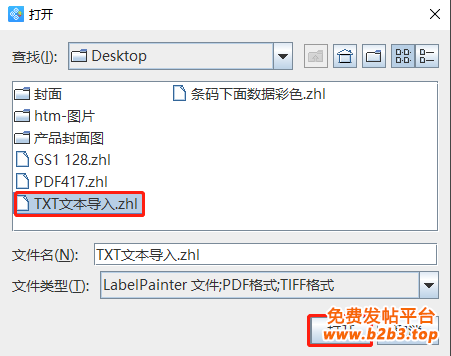
2. 点击软件左侧的“绘制二维码”按钮,在画布上绘制一个二维码,双击绘制的二维码,打开图形属性-数据源窗口,点击数据对象下面的“编辑”按钮,在打开的窗口中选择“数据库导入”数据类型,连接就是上一篇文章《二维码生成软件中如何导入分隔符为多个空格的TXT文本》中导入的txt文本,字段选择“字段1”。
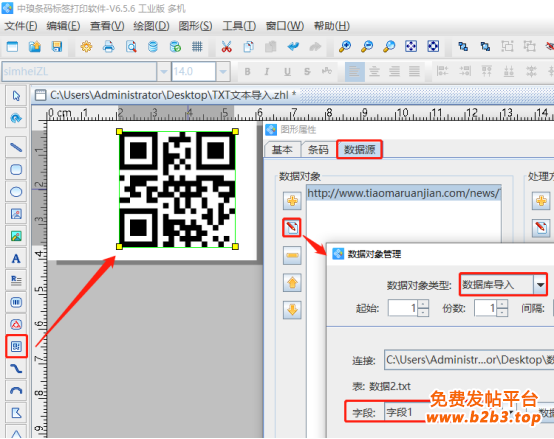
3. 选中上面制作的二维码,点击软件顶部工具栏中的“逆向旋转90度”按钮,将二维码逆向旋转90度。
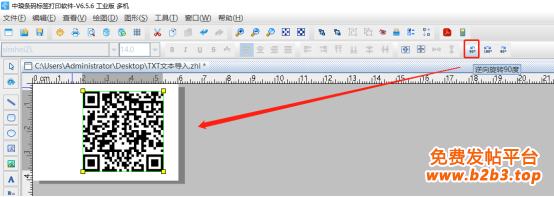
4. 点击软件左侧的“绘制普通文本”按钮,在二维码左侧绘制一个普通文本,双击绘制的普通文本,在图形属性-数据源中,点击数据对象下面的“编辑”按钮,在打开的窗口中选择“数据库导入”数据类型,字段选择“字段2”。
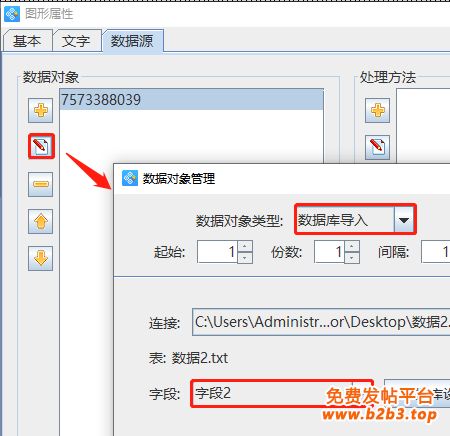
切换到“文字”选项卡中,可以根据需要设置文字样式,比如字体、字号、字间距、对齐方式等。
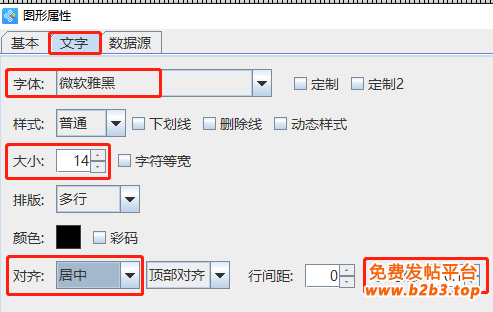
5. 和上面旋转二维码的方法一样,也将制作的文本逆向旋转90度。
6. 同时选中二维码和文本,点击软件顶部工具栏中的“水平居中对齐”按钮,使得二维码和文本水平方向居中对齐。
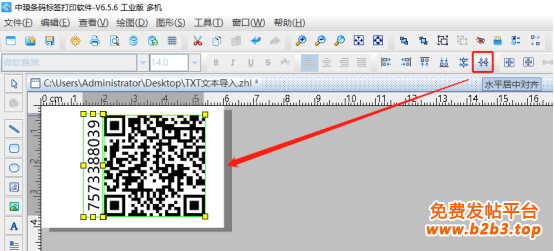
7. 点击软件顶部工具栏中的“打印预览”,翻页查看批量生成的二维码标签,预览无误就可以连接打印机打印或者是输出PDF文档、图片、TIF文档了。
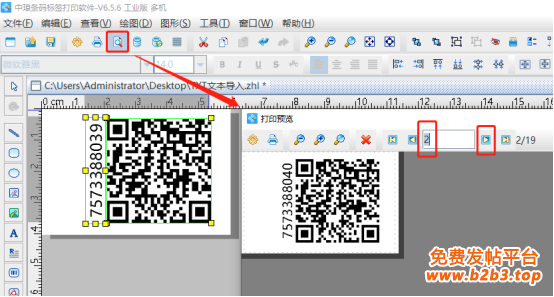
以上就是中琅二维码生成软件连接TXT文本批量制作二维码标签的全部步骤,制作方法非常简单,有需要的小伙伴们赶快来试试吧。